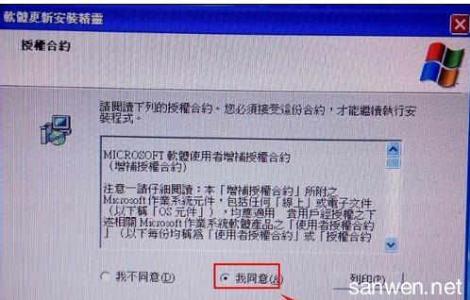
最近不少网友表示说他们的电脑总是连不了wifi,那这个问题该怎么解决呢?下面就由小编来给你们说说电脑总是连不了wifi的原因及解决方法吧,希望可以帮到你们哦!
电脑总是连不了wifi的解决方法一
首先,检查电脑上面的wifi开关是否打开,有些电脑会有2个开关,一个在电脑侧边上,一个是通过键盘实现开关,一般如果这两个开关未打开,无线网络会显示X号,在确认这两个开关都处于打开状态后,再次尝试联网。
如果右下角网络图标显示,那么再检查一下无线网卡情况。在我的电脑上单击右键——设备管理器——网络适配器,看网卡驱动是否良好。
如果无线网卡未启用或者未安装驱动的话,就启用无线网卡或者安装一下无线网卡驱动,无线网卡驱动可以下载后拷贝安装。
如果以上都无问题,还是无法连接wifi网络的话,那么可以把wifi密码重新输入一次连接试试。方法就是在无线网络信号上面单击右键——属性。然后重新输入密码,再次连接。
也可以将连接不上的无线网络从网络中删除,重新搜索尝试连接。方法就是首先是打开网络和共享中心,之后,点击管理无线网络。然后,这里会显示电脑之前连接过的wifi信号名称。在wifi信号名称上面单击右键——删除网络。然后这个网络就会从你的电脑中删除,你可以重新搜素wifi信号,然后输入密码尝试连接。
电脑总是连不了wifi的解决方法二
浏览器输入192.168.0.1或者192.168.1.1(路由器默认的地址不同),输入密码登入。
在“无线设置”界面,选择“手动设置无线网络”。
如果当前设置为固定信道,那么变更为“启用自动信道选择”,在后面打钩。
如果当前设置的为自动信道,那么变更为固定信道,取消“启用自动信道选择”,在“无线信道”里面尝试几个信道试试。只要能够连上笔记本,再改为自动信道。
 爱华网
爱华网



